Le traduzioni sono generate tramite traduzione automatica. In caso di conflitto tra il contenuto di una traduzione e la versione originale in Inglese, quest'ultima prevarrà.
Registrazione con Amazon CloudWatch Logs
FSxfor Lustre supporta la registrazione di eventi di errore e avviso per gli archivi di dati associati al file system in Amazon Logs. CloudWatch
Nota
La registrazione con Amazon CloudWatch Logs è disponibile solo sui file system Amazon FSx for Lustre creati dopo le 15:00 del 30 PST novembre 2021.
Argomenti
Panoramica sulla registrazione
Se disponi di repository di dati collegati al file system FSx for Lustre, puoi abilitare la registrazione degli eventi del repository di dati su Amazon Logs. CloudWatch Gli eventi di errore e avviso possono essere registrati dalle seguenti operazioni di archiviazione dei dati:
Esportazione automatica
Attività di archiviazione dei dati
Per ulteriori informazioni su queste operazioni e sul collegamento agli archivi di dati, vedere. Utilizzo di repository di dati con Amazon FSx for Lustre
Puoi configurare i livelli di registro registrati da AmazonFSx, ovvero se Amazon FSx registrerà solo gli eventi di errore, solo gli eventi di avviso o entrambi gli eventi di errore e di avviso. Puoi anche disattivare la registrazione degli eventi in qualsiasi momento.
Nota
Si consiglia vivamente di abilitare i log per i file system a cui sono associati qualsiasi livello di funzionalità critiche.
Destinazioni dei log
Quando la registrazione è abilitata, FSx for Lustre deve essere configurato con una destinazione Amazon CloudWatch Logs. La destinazione del registro degli eventi è un gruppo di log Amazon CloudWatch Logs e Amazon FSx crea un flusso di log per il tuo file system all'interno di questo gruppo di log. CloudWatch Logs consente di archiviare, visualizzare e cercare i log degli eventi di controllo nella CloudWatch console Amazon, eseguire query sui log utilizzando CloudWatch Logs Insights e attivare CloudWatch allarmi o funzioni Lambda.
Scegli la destinazione del registro quando crei il file system FSx for Lustre o successivamente aggiornandolo. Per ulteriori informazioni, consulta Gestione della registrazione.
Per impostazione predefinita, Amazon FSx creerà e utilizzerà un gruppo di log CloudWatch Logs predefinito nel tuo account come destinazione del registro degli eventi. Se desideri utilizzare un gruppo di log CloudWatch Logs personalizzato come destinazione del registro degli eventi, ecco i requisiti per il nome e la posizione della destinazione del registro degli eventi:
-
Il nome del gruppo di CloudWatch log Logs deve iniziare con il
/aws/fsx/prefisso. -
Se non disponi di un gruppo di log CloudWatch Logs esistente quando crei o aggiorni un file system sulla console, Amazon FSx for Lustre può creare e utilizzare un flusso di log predefinito nel gruppo di log CloudWatch Logs.
/aws/fsx/lustreIl flusso di log verrà creato con il formatodatarepo_file_system_id(ad esempio,).datarepo_fs-0123456789abcdef0 -
Se non si desidera utilizzare il gruppo di log predefinito, l'interfaccia utente di configurazione consente di creare un gruppo di log CloudWatch Logs quando si crea o si aggiorna il file system sulla console.
-
Il gruppo di log CloudWatch Logs di destinazione deve trovarsi nella stessa AWS partizione e nel file Account AWS system Amazon FSx for Lustre. Regione AWS
Puoi modificare la destinazione del registro degli eventi in qualsiasi momento. Quando si esegue questa operazione, i nuovi registri degli eventi vengono inviati solo alla nuova destinazione.
Gestione della registrazione
È possibile abilitare la registrazione quando si crea un nuovo file system FSx for Lustre o successivamente aggiornandolo. La registrazione è attivata per impostazione predefinita quando crei un file system dalla console AmazonFSx. Tuttavia, la registrazione è disattivata per impostazione predefinita quando si crea un file system con Amazon o AWS CLI Amazon. FSx API
Sui file system esistenti che hanno la registrazione abilitata, puoi modificare le impostazioni di registrazione degli eventi, incluso il livello di registro per cui registrare gli eventi e la destinazione del registro. Puoi eseguire queste attività utilizzando la FSx console Amazon o Amazon FSxAPI. AWS CLI
-
Apri la FSx console Amazon all'indirizzo https://console.aws.amazon.com/fsx/
. Segui la procedura per creare un nuovo file system descritta Passaggio 1: crea il tuo file FSx system for Lustre nella sezione Guida introduttiva.
Apri la sezione Registrazione - opzionale. La registrazione è abilitata per impostazione predefinita.
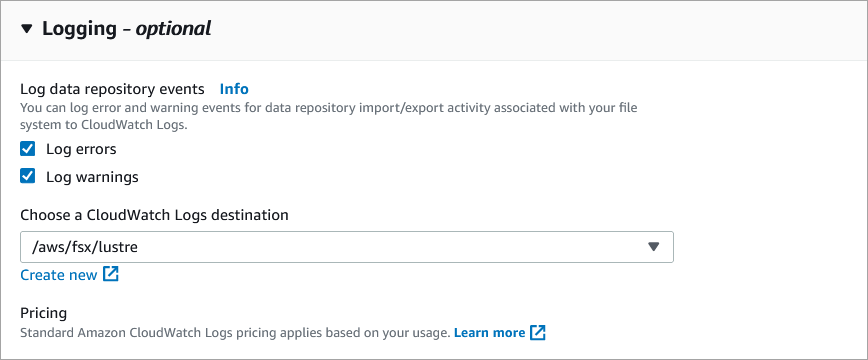
-
Continuare con la sezione successiva della procedura guidata per la creazione del file system.
Quando il file system diventa Disponibile, la registrazione verrà abilitata.
Quando si crea un nuovo file system, utilizzate la
LogConfigurationproprietà con l'CreateFileSystemoperazione per abilitare la registrazione per il nuovo file system.create-file-system --file-system-type LUSTRE \ --storage-capacity 1200 --subnet-id subnet-08b31917a72b548a9 \ --lustre-configuration "LogConfiguration={Level=WARN_ERROR, \ Destination="arn:aws:logs:us-east-1:234567890123:log-group:/aws/fsx/testEventLogging"}"-
Quando il file system diventa Disponibile, la funzionalità di registrazione verrà abilitata.
Apri la FSx console Amazon all'indirizzo https://console.aws.amazon.com/fsx/
. Passa a File system e scegli il file system Lustre per il quale desideri gestire la registrazione.
Scegli la scheda Archivio dati.
Nel pannello Registrazione, scegliete Aggiorna.
-
Nella finestra di dialogo di configurazione della registrazione degli aggiornamenti, modificate le impostazioni desiderate.
-
Scegliete Registra errori per registrare solo gli eventi di errore o Registra avvisi per registrare solo gli eventi di avviso o entrambi. La registrazione è disabilitata se non effettui una selezione.
-
Scegli una destinazione di registro CloudWatch dei registri esistente o creane una nuova.
-
-
Seleziona Salva.
Utilizzate il
update-file-systemCLIcomando o l'UpdateFileSystemAPIoperazione equivalente.update-file-system --file-system-id fs-0123456789abcdef0 \ --lustre-configuration "LogConfiguration={Level=WARN_ERROR, \ Destination="arn:aws:logs:us-east-1:234567890123:log-group:/aws/fsx/testEventLogging"}"
Visualizzazione dei registri
Puoi visualizzare i log dopo che Amazon FSx ha iniziato a emetterli. Puoi visualizzare i log come segue:
-
Puoi visualizzare i log accedendo alla CloudWatch console Amazon e scegliendo il gruppo di log e il flusso di log a cui vengono inviati i log degli eventi. Per ulteriori informazioni, consulta Visualizza i dati di log inviati a CloudWatch Logs nella Amazon CloudWatch Logs User Guide.
-
Puoi utilizzare CloudWatch Logs Insights per cercare e analizzare in modo interattivo i tuoi dati di log. Per ulteriori informazioni, consulta Analyzing log data with CloudWatch Logs Insights, nella Amazon CloudWatch Logs User Guide.
-
Puoi anche esportare i log in Amazon S3. Per ulteriori informazioni, consulta Esportazione dei dati di log in Amazon S3, nella CloudWatch Amazon Logs User Guide.
Per ulteriori informazioni sui motivi dell'errore, consulta. Registri degli eventi del data repository